- 更新微软商店,选择 设置-时间和语言-语言和区域-国家或地区,改为“美国”(改为美国是因为有些国家和地区不支持这个操作,在所有步骤结束后记得改回来)
- 重启微软商店,搜索Amazon AppStore,下载安装,根据屏幕所示步骤安装并重启系统(此时软件应该自动安装Windows Subsystem for Android)
- 访问安卓开发者网站SDK Platform Tools release notes | Android Studio | Android Developers
- 下载“适用于Windows的SDK平台工具”,勾选同意后点击下载
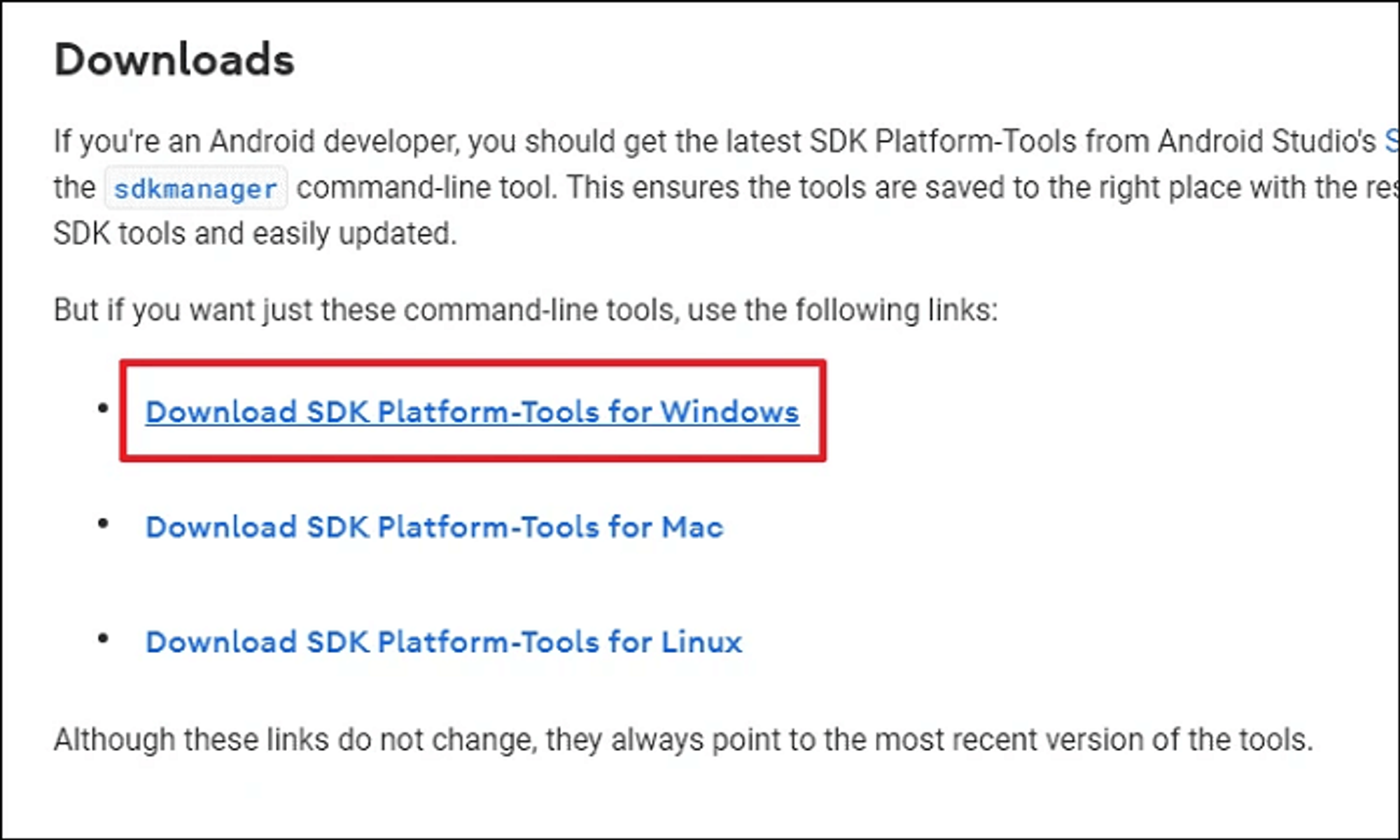
- 下载后解压并移动platform-tools到合适的文件夹
- 把要安装的apk文件移动到platform-tools中
- 打开Windows Subsystem for Android(下文简称WSA),找到 高级设置-开发人员模式,打开开发人员模式



- 用管理员身份运行终端,cd 到platform-tools所在的文件夹,例:
cd E:\Download\Software\platform-tools
然后输入 .\adb.exe connect 127.0.0.1:58526 (记得同意WSA弹出的通信请求)
- connect成功后输入 .\adb.exe install 你想要安装的apk文件名.apk 进行安装(apk文件需是第6步移动到platform-tools的文件)
错误1:cannot connect to 127.0.0.1:58526: 由于目标计算机积极拒绝,无法连接。 (10061)
(1)使用 netstat -anep tcp | findstr "58526" 验证是否启动端口
(2)如果没有启动端口,打开WSA,打开 文件,启动文件管理,同时同意WSA发出的通信请求
(3)执行 netstat -anep tcp | findstr "58526" ,若存在记录:
TCP 0.0.0.0:58526 0.0.0.0:0 LISTENING
则进行原来的后续操作
错误2:./adb.exe: no devices/emulators found
(1)打开WSA,点击高级设置,点击“管理开发人员设置”
(2)转到“调试”栏,把“USB调试”关掉
(3)重新打开“USB调试”
参考:
1. 如何在 Windows 11 上安裝Android APK並成功執行Android應用程式 - EaseUS
2. WSA adb安装应用失败 无法连接58526端口 - 陈昱行 - 博客园 (cnblogs.com)
3. android - How to fix: Error device not found with ADB.exe - Stack Overflow
原创内容,转载请标明出处